Mimo rosnącej popularności usług typu Dropbox lub NextCloud nadal wiele firm preferuje przynajmniej część plików udostępniać wyłącznie w ramach sieci LAN. Czynników wpływających na taką decyzje może być mnóstwo i nie koniecznie jest nim zacofanie w obszarze IT - dla przykładu biura firm produkcyjnych często znajdują się na prowincji z niestabilnym połączeniem internetowym lub limitowanym transferem po sieci GSM. W komputerach z systemem Windows łatwo jest uruchomić udostępnianie folderu wszystkim komputerom w danej grupie roboczej. Problem pojawia się gdy chcemy wprowadzić bardziej złożone uprawnienia ograniczając kto z jakiego komputera może mieć dostęp do poszczególnych folderów. Naturalnym narzędziem rozwiązującym ten problem dla platformy Microsoftu jest Active Directory, które umożliwia nam scentralizowane zarządzanie użytkownikami i ich uprawnieniami. Wymaga to jednak postawienia serwera w firmie z systemem Windows Server i często okazuje się przysłowiową "armatą na wróbla" w mniejszych sieciach. W tym artykule przedstawimy prostą technikę na kontrolę dostępu do udostępnionych folderów w sieci LAN bez żadnego scentralizowanego serwera.
Konfiguracja współdzielonego folderu
Załóżmy, że mamy komputer o nazwie BAZA na którym jest katalog D:\Administracja do którego chcemy aby miał dostęp komputer Adam.
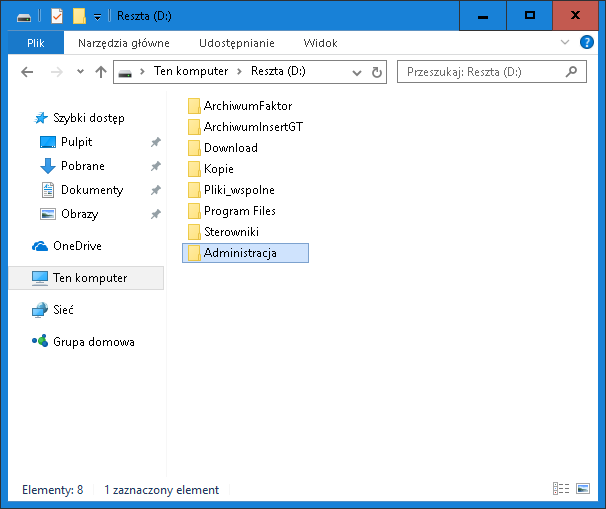
Na komputerze BAZA będziemy chcieli utworzyć użytkownika Adam, któremu udzielimy dostęp do katalogu Administracja. Zanim jednak przystąpimy do tworzenia samego użytkownika ustawy w systemie opcją, która zapewni że jego dane dostępowe nie wygasną prędko. W tym celu otwórzmy konsolę jako administrator.
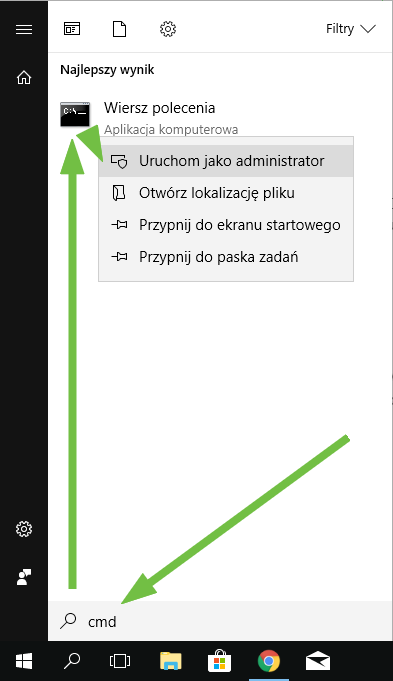
gdzie wpisujemy komendę
net accounts /maxpwage:unlimited

Bez wykonania powyższego dostępy do utworzonych przez nas kont wygasły by po 42 dniach.
Teraz możemy, w końcu dodać konto użytkownika Adam na komputerze BAZA. Możemy to zrobić w uprzednio otwartym wierszu poleceń poprzez komendę
net user /add Adam *
Albo graficznie poprzez kroki opisane poniżej
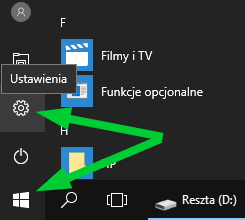
Następnie przechodzimy do sekcji Konta > Rodzina i inne osoby.
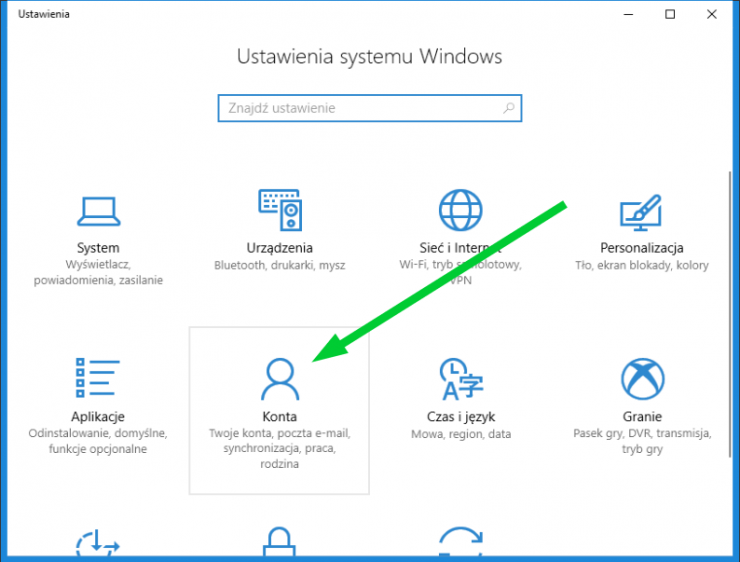
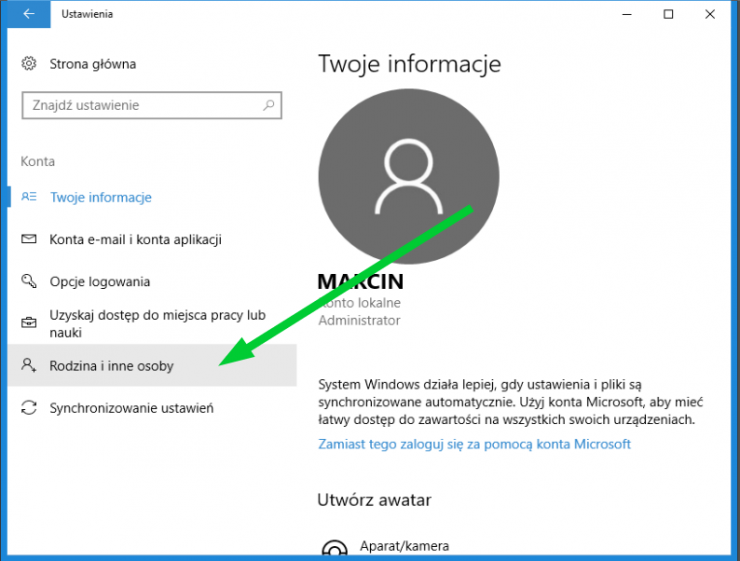
W rubryce Inne osoby klikamy przycisk Dodaj kogoś innego to tego komutera.
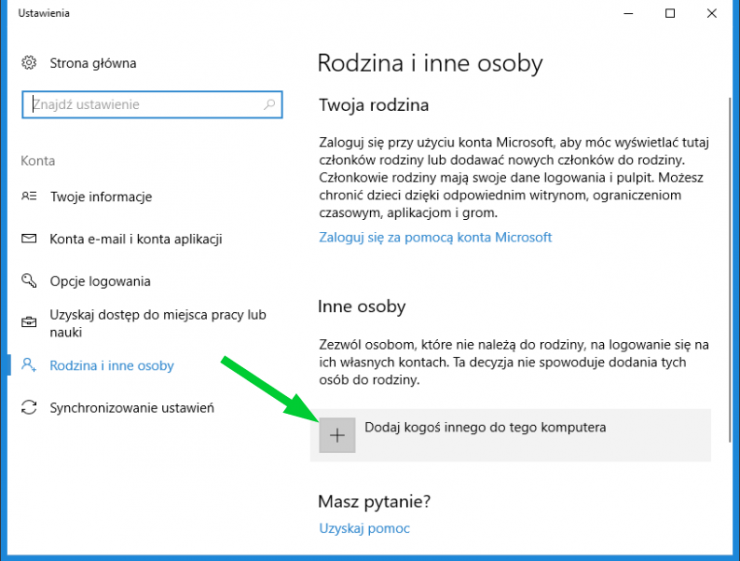
Windows bardzo uparcie będzie sugerował nam założenie konta internetowego. Omijamy to klikając na linki Nie mam informacji logowania tej osoby oraz Dodaj użytkownika bez konta Microsoft.
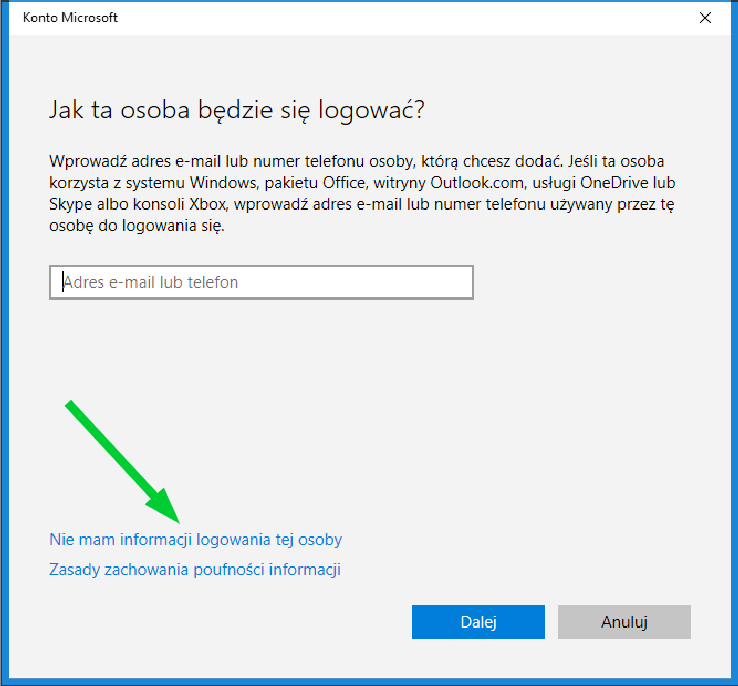
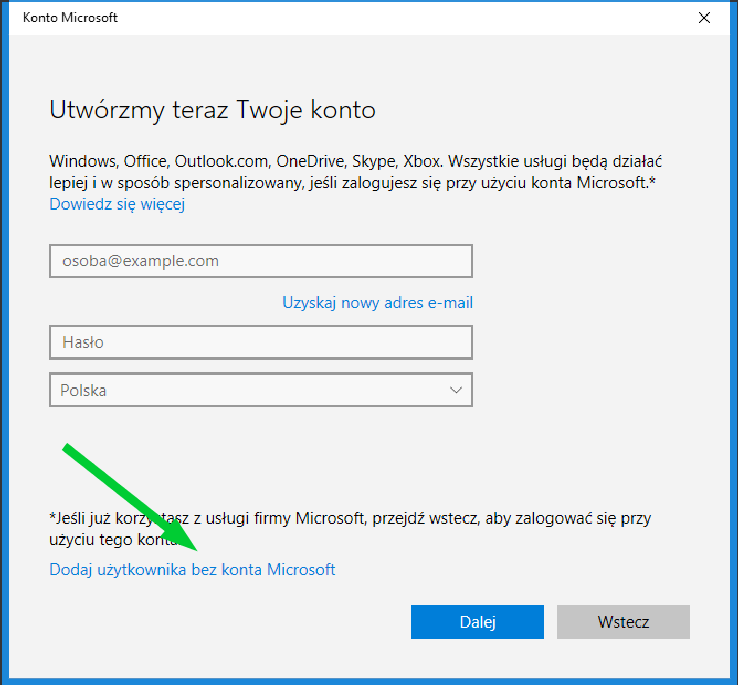
Następnie wprowadzamy login i hasło użytkownika, któremu będziemy chcieli udzielić dostępu do wybranych folderów na komputerze BAZA - w naszym przykładzie będzie to login Adam.
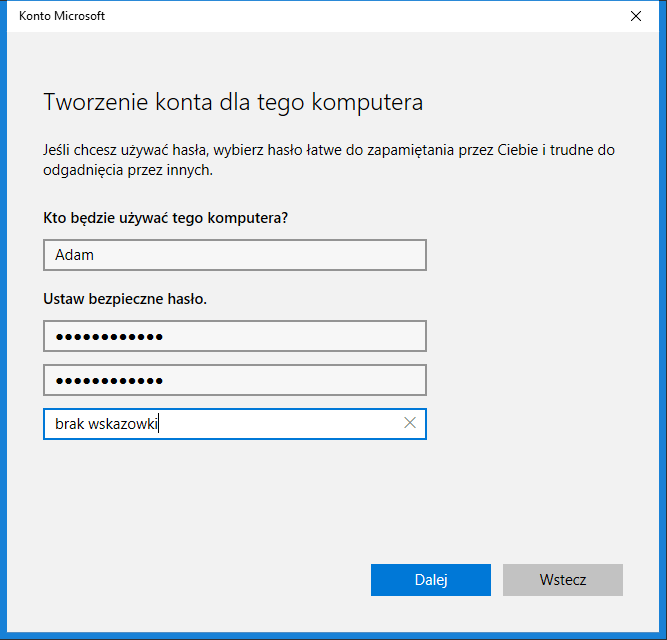
Po kliknięciu Dalej powinniśmy widzieć login Adam jako konto lokalne.
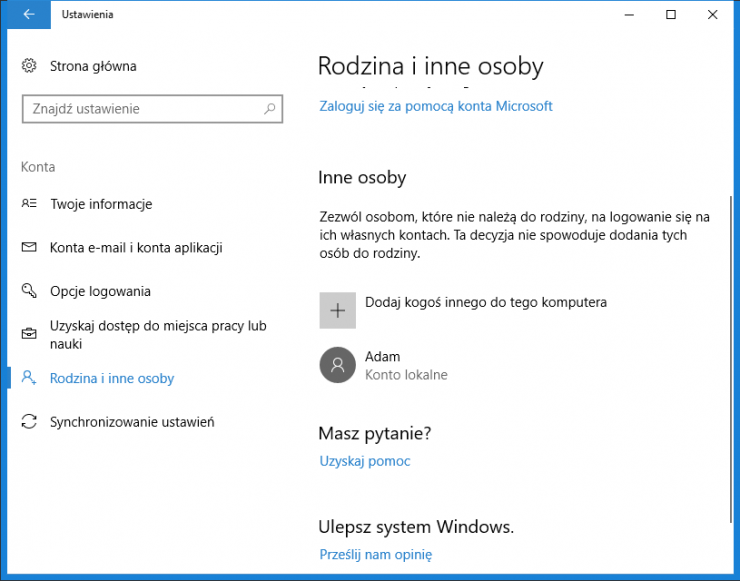
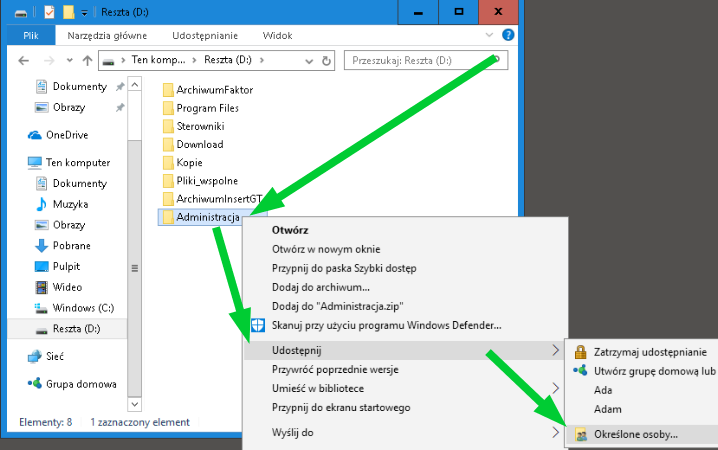
W oknie dialogowym podajemy login Adam i klikamy Dodaj.
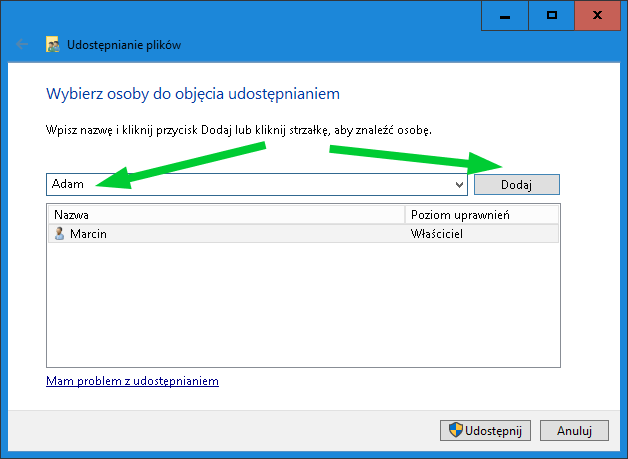
W ostatnim kroku wybieramy czy Adam mam mieć dostęp tylko do odczytu czy również do modyfikowania zawartości katalogu D:\Administracja.
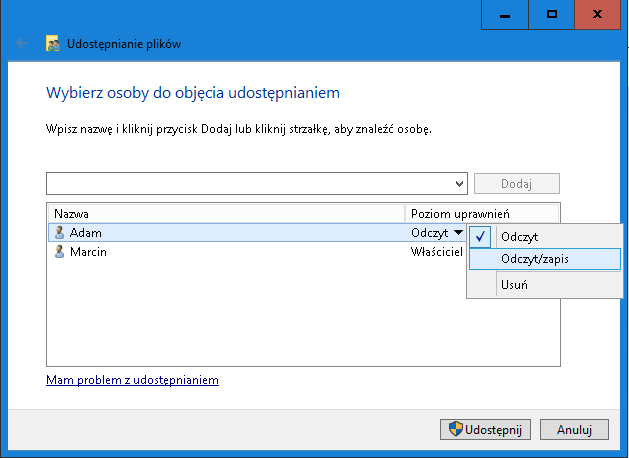
Konfiguracja dostępu do folderu
Przechodzimy teraz to komputera Adama. Obecnie próba wejścia z jakiegokolwiek komputera do foldera \\BAZA\Administracja zakończy się następującym komunikatem.
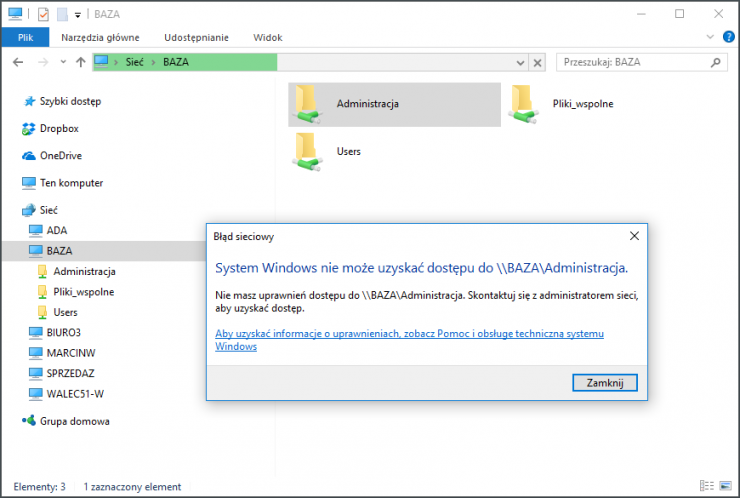
Aby uzyskać dostęp do tego musimy przejść do opcji Uruchom w menu startowym systemu Windows.
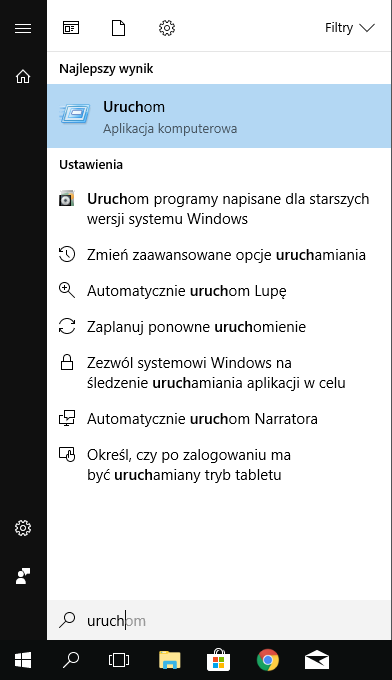
Do wywołanego okna dialogowego wprowadzamy następującą komendę.
control keymgr.dll
Pojawi nam się wtedy dialog do zarządzania poświadczeniami. W nim wybieramy Poświadczenia systemu Windows i następnie opcję Dodaj poświadczenie systemu Windows.
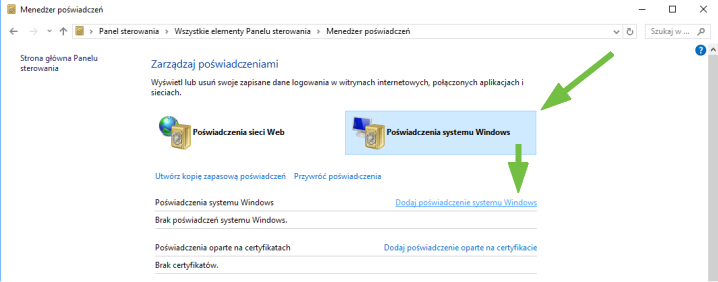
Tam wprowadzamy login i hasło które uprzednio skonfigurowaliśmy na komputerze BAZA.
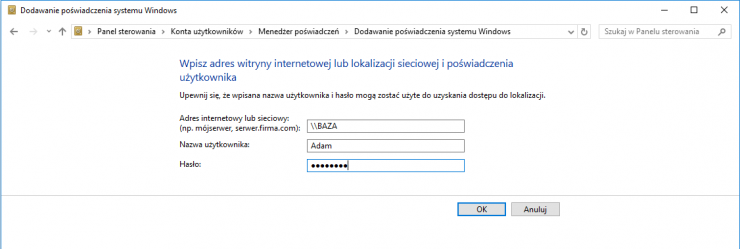
Na tym etapie próba wejścia do \\BAZA\Administracja nadal może skończyć się niepowodzeniem ponieważ Windows może nadal przechowywać w pamięci podręcznej połączenie do katalogu bez wprowadzonych przez nas danych do uwieżytelniania. Aby wyczyścić ową pamięc podręczną w wierszu poleceń można podać komendę
net use * /delete
Tym sposobem kolejna próba dostępu do folderu \\BAZA\Administracja z komputera Adam na pewno sie powiedzie.
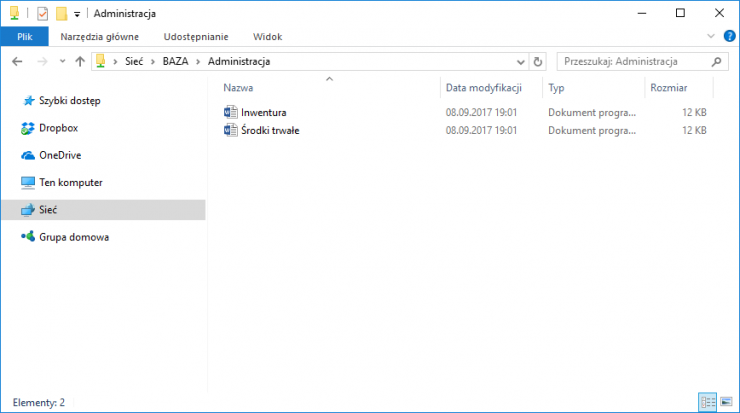
Analogicznie możemy dodać kolejne kombinacje folderów i użytkowników na komputerze BAZA. Również inne komputery mogą współdzielić foldery w ten sposób. Gdybyśmy, np. na komputerze Adam chcieli udostępnić folder tylko dla komputera Marcin to na komputerze Adam musimy utworzyć użytkownika Marcin i upoważnić go do odopowiedniego folderu na komputerze Adam.
Podsumowanie
Czy da się zatem kontrolować dostęp do folderów w sieci LAN bez Active Directory? Tak. Czy powinno się? Jeżeli Twoja sieć LAN składa się z paru komputerów i nie przewidujesz jej rozbudowy to możesz sobie zaoszczędzić zakupu Windows Server z Active Directory. Jednak im bardziej skomplikowany będzie schemat uprawnień oraz im więcej komputerów w sieci LAN, tym bardziej zarządzanie dostępami w sugerowany przez nas sposób, stanie się karkołomne. Stosuj zatem naszą poradę tylko w sieciach które są małe i jesteś niemal pewny że takie pozostaną w przyszłości.




